Sådan rettes Rundll32 er stoppet med arbejdsfejl
Miscellanea / / August 04, 2021
Annoncer
Rundll32.exe er nøglekomponenten i Windows-operativsystemet. Det kontrollerer, om alle Windows-programmer fungerer godt eller ej. Hvis Rundll32 er beskadiget eller mangler, vil det afbryde systemets glatte ydeevne, som et resultat, "Windows Host Process (Rundll32) er stoppet med at fungere" fejl opstår på skærmen.
Sideindhold
-
1 Sådan løses Rundll32 er stoppet med arbejdsfejl?
- 1.1 Fix 1: Opdater indstillingerne for mappeindstillinger (File Explorer):
- 1.2 Fix 2: Rulning af enhedsdrivere til tidligere version:
- 1.3 Fix 3: Opdater dine grafikkortdrivere:
- 1.4 Fix 4: Kør en komplet systemscanning:
- 1.5 Fix 5: Opdater din Windows:
Sådan løses Rundll32 er stoppet med arbejdsfejl?
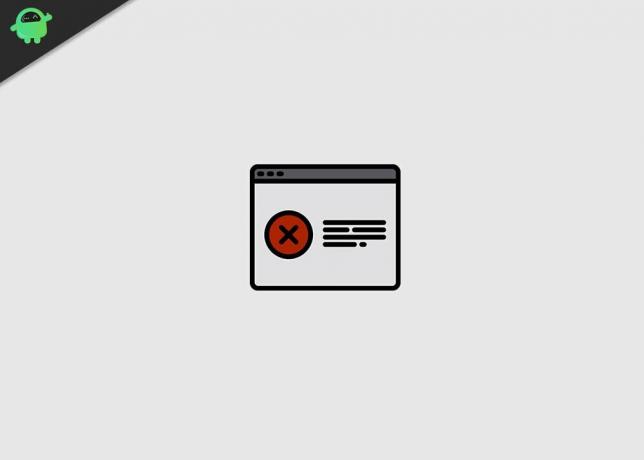
Fejlen "Rundll32 har stoppet med at arbejde" skal løses hurtigt for at sikre en stabil udførelse af Windows OS-programmer. Hvis du støder på den samme fejl, kan denne artikel hjælpe dig med at rette "Rundll32 har stoppet med at fungere" -fejlen. Brugere kan prøve de pålidelige løsninger i denne artikel og rette fejlen alene.
Fix 1: Opdater indstillingerne for mappeindstillinger (File Explorer):
Mappeindstillinger giver brugerne mulighed for at styre, hvordan filerne og mapperne vises i Stifinder. Brugerne kan ændre indstillingerne for mappeindstillinger for at løse problemet "Rundll32 har stoppet med at arbejde". Brugere kan se trinene her for at opdatere indstillingerne for mappeindstillinger.
Annoncer
- Gå til Start ikon og type Kontrolpanel i søgefeltet.
- I kontrolpanelvinduet skal du kigge efter Vis af i øverste højre hjørne og klik på det.
- Vælg nu enten Små ikoner eller Store ikoner valgmulighed fra rullelisten.

- Klik derefter på Mappeindstillinger eller File Explorer Indstillinger.
- Klik på Vis fane i vinduet Mappeindstillinger eller File Explorer.
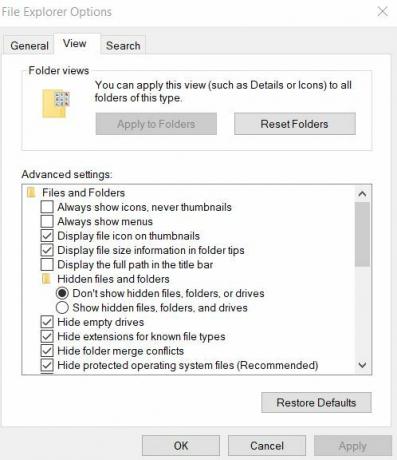
- Klik på Avancerede indstillinger Vis altid ikoner, aldrig miniaturer
- Hit på ansøge og Okay for at gemme indstillingerne.
Efter afslutning af processen skal brugerne genstarte deres pc og kontrollere for fejlen.
Fix 2: Rulning af enhedsdrivere til tidligere version:
Hvis “Rundll32 har stoppet med at fungere” problemet opstår efter installation af et bestemt program eller efter opdatering af systemdrivere, kan brugerne gendanne det til en tidligere tilstand. Brugere kan følge nedenstående trin for at afinstallere ethvert specifikt program fra systemet.
- For det første, hit Windows-tast + R fra tastaturet for at åbne Kør kasse.
- Skriv “appwiz.cpl ” i tekstfeltet, og tryk på Okay knap.
- Den viser listen over alle installerede programmer i systemet. Brugere kan Højreklik på det nyligt installerede program.
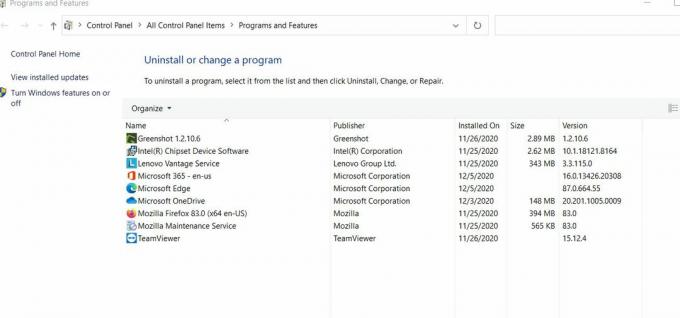
- Klik derefter på Afinstaller mulighed.
- Følg instruktionerne på skærmen for at afslutte Afinstallationsproceduren.
- Langt om længe, genstart systemet.
De brugere, der for nylig opdaterede deres drivere, kan følge de givne trin til tilbagevendende drivere.
- Åbn Windows Kør dialogboksen.
- Skriv “devmgmt.msc ” og ramte Okay knap.
- Det viser alle listen over enheder i vinduet Enhedshåndtering. Udvid den driver, du for nylig har opdateret, højreklik derefter på den, og vælg Ejendomme.

- Gå derefter til Fanen Drivere.
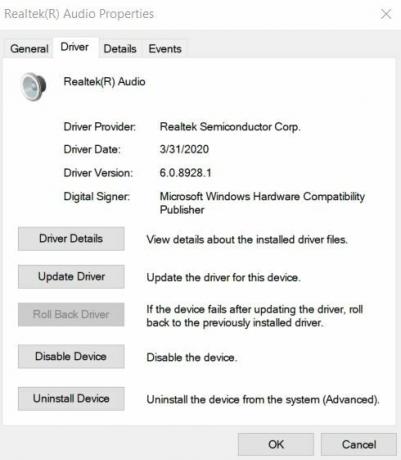
- Vælg derefter Rul tilbage driver mulighed fra listen.
- Følg instruktionerne for at fuldføre proceduren.
- Langt om længe, Genstart systemet og kontroller for fejlen.
Fix 3: Opdater dine grafikkortdrivere:
Opdatering af grafikkortdrivere på dit system er en af måderne til at rette op på "Windows Host Process (Rundll32) har stoppet med at fungere" -fejlen. Brugere skal have en aktiv internetforbindelse for at opdatere grafikkortdrivere. Brugere kan henvise til nedenstående trin for at opdatere systemdriverne til systemet.
- Start Windows Kør dialogboksen.
- Skriv “devmgmt.msc ” i tekstfeltet, og tryk på Okay knap for at åbne Enhedshåndtering.
- Udvid skærmen Adaptere og se efter grafikkortdrivere.
- Højreklik på Grafikkortadapter og vælg Opdater drivere indstilling fra genvejsmenuen. De integrerede grafikkortbrugere kan se deres grafikkortnavn under skærmadapterafsnittet. De brugere, der bruger eksterne grafikkort, kan opdatere deres drivere ved hjælp af denne metode.

- Vælg derefter Søg automatisk efter opdateret driversoftware Windows søger og installerer den nye driver til dit system.
- Efter at have afsluttet driveropdateringsprocessen, Genstart dit system, og kontroller for fejlen.
Alternativt kan brugerne besøge den officielle side fra producenten af grafikkortet og downloade de nyeste drivere til dit system. Brugere kan nemt vælge de korrekte drivere til systemet på Grafikkortproducentens websted. Hvis den opdaterede version af grafikkortdrivere ikke er tilgængelig, kan brugeren tilbageføre processen ved hjælp af de respektive indstillinger.
Annoncer
Fix 4: Kør en komplet systemscanning:
Hvis opdatering af grafikkortdrivere ikke er i stand til at løse fejlen "Rundll32 har stoppet med at fungere", kan brugerne scanne deres komplette system ved hjælp af Antivirus. Nogle gange forhindrer malware eller spyware, der findes i din enhed, værtsprocessen i at starte. Som et resultat angiver systemet fejlen "Rundll32 har stoppet med at fungere". Vi anbefaler brugere at køre den dybe systemscanning for at rette fejlen.
Fix 5: Opdater din Windows:
Det er en god ide at holde dit Windows-operativsystem opdateret. Brugere kan tjekke for Windows Update for at rette fejlen "Windows Host Process (Rundll32) har stoppet med at fungere". Følgende trin hjælper med at opdatere Windows OS. Husk, at brugerne skal have en aktiv internetforbindelse til Windows-opdateringsprocessen.
- Klik på Start ikonet og start Indstillinger Ansøgning.
- Gå til Opdatering og sikkerhed og vælg Windows opdatering mulighed.
- I Windows opdatering, klik på linket Søg efter opdateringer. Brugere bør ikke slukke for systemet, mens de opdaterer Windows.

- Genstart enheden, og kontroller, om fejlen er til stede.
På denne måde kan brugerne let slippe af med “Rundll32 har stoppet med at arbejde” -problemet ved hjælp af ovenstående fejlfindingstrin. Alle rettelserne i denne artikel er sikre at følge og testes af eksperterne.
Der er flere tredjepartsværktøjer tilgængelige online, der scanner systemet for de beskadigede, manglende systemfiler og reparerer dem automatisk. Vi håber, at denne artikel er nyttig for brugere, der står over for "Windows Host Process (Rundll32) er stoppet med at arbejde" -problemet. Hvis du har spørgsmål eller feedback, skal du skrive kommentaren ned i nedenstående kommentarfelt.
Annoncer
Annoncer Er flytilstanden aktiveret med magt og forstyrrer netværket på din pc.? I denne vejledning...
Annoncer En indholdsfabrikant er altid bekymret for, at hans arbejde bliver stjålet eller uetisk ændret af nogen. Det her…
Annoncer Som vi alle ved, at internettet har en overflod af viden samt trusler sammen med...


